فهرست مطالب:
- مرحله 1: پتانسیومتر و ماژول LCD 1602 را اضافه کنید
- مرحله 2: ماژول سوئیچ ممبران 4X4 را اضافه کنید
- مرحله 3: Buzzer را اضافه کنید
- مرحله 4: LED های قرمز و سبز را اضافه کنید
- مرحله 5: Servo Motor را اضافه کنید
- مرحله 6: Power و Ground را وصل کنید

تصویری: قفل درب صفحه کلید: 7 مرحله (همراه با تصاویر)
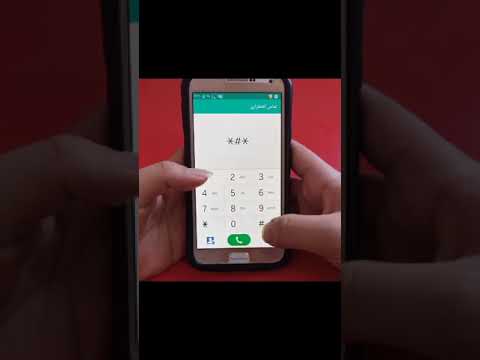
2024 نویسنده: John Day | [email protected]. آخرین اصلاح شده: 2024-01-30 08:57
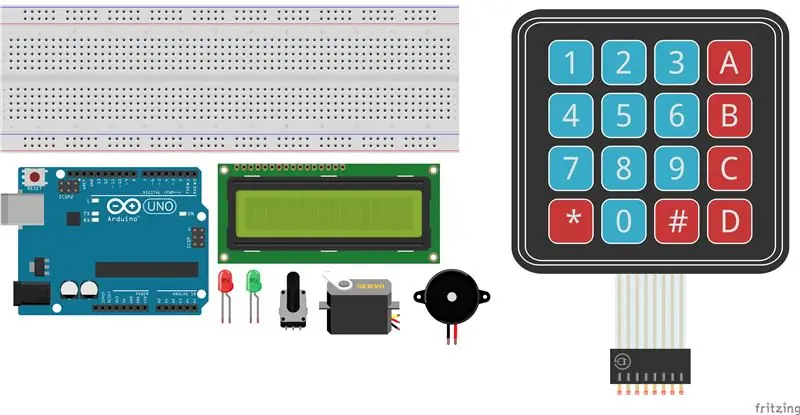
- آردوینو UNO
- تخته نان
- ماژول LCD 1602
- پتانسیومتر 10KΩ
- سرو موتور
- ماژول سوئیچ ممبران 4X4
- زنگ
- LED سبز
- LED قرمز
- سیم های جامپر
مرحله 1: پتانسیومتر و ماژول LCD 1602 را اضافه کنید
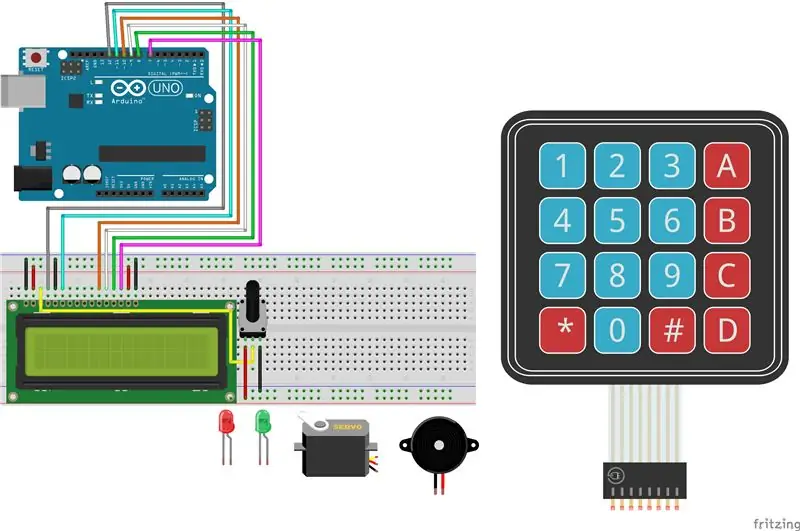
- پتانسیومتر را به D-33 ، D-34 و D-35 وصل کنید.
- سیم بلوز را به D-33 به ریل منفی در Breadboard وصل کنید.
- سیم بلوز را به D-35 به ریل مثبت در Breadboard وصل کنید.
- ماژول LCD 1602 را به J-3-J-18 وصل کنید.
- سیم بلوز را به J-3 به ریل منفی در Breadboard وصل کنید.
- سیم جامپر را به J-4 به Breadboard با ریل مثبت وصل کنید.
- سیم بلوز را به J-5 به D-34 در Breadboard وصل کنید.
- سیم Jumper را به J-6 به پین دیجیتال 12 در آردوینو وصل کنید.
- سیم بلوز را به J-7 به ریل منفی در Breadboard وصل کنید.
- سیم جامپر را به J-8 به پین دیجیتال 11 در آردوینو وصل کنید.
- سیم جامپر را به J-13 به پین دیجیتال 10 در آردوینو وصل کنید.
- سیم جامپر را به J-14 به پین دیجیتال 9 در آردوینو وصل کنید.
- سیم Jumper را به J-15 به پین دیجیتال 8 در آردوینو وصل کنید.
- سیم جامپر را به J-16 به پین دیجیتال 7 در آردوینو وصل کنید.
- سیم بلوز را به J-17 به ریل مثبت در Breadboard وصل کنید.
- سیم بلوز را به J-18 به ریل منفی در Breadboard وصل کنید.
مرحله 2: ماژول سوئیچ ممبران 4X4 را اضافه کنید
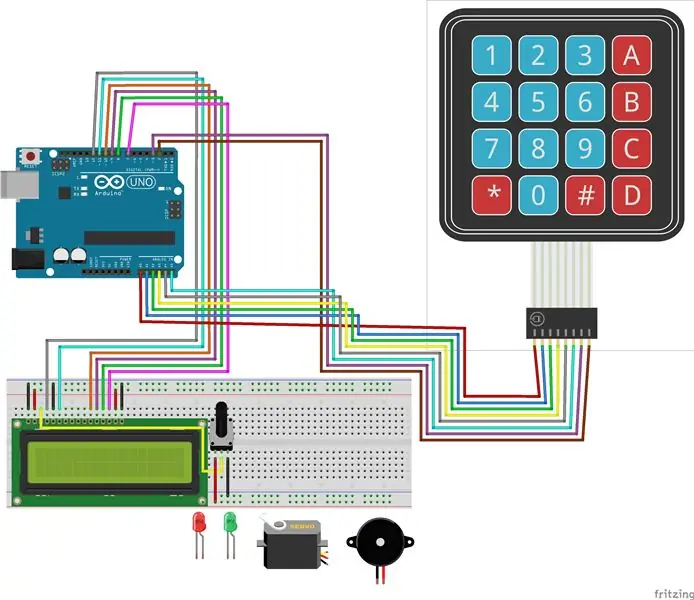
- پین 1 ماژول 4X4 Membrance Switch را به پین آنالوگ A0 در آردوینو وصل کنید.
- پین 2 ماژول 4X4 Membrance Switch را به پین آنالوگ A1 در آردوینو وصل کنید.
- پین 3 ماژول 4X4 Membrance Switch را به پین آنالوگ A2 در آردوینو وصل کنید.
- پین 4 ماژول 4X4 Membrance Switch را به پین آنالوگ A3 در آردوینو وصل کنید.
- پین 5 ماژول 4X4 Membrance Switch را به پین آنالوگ A4 در آردوینو وصل کنید.
- پین 6 ماژول 4X4 Membrance Switch را به پین آنالوگ A5 در آردوینو وصل کنید.
- پین 7 ماژول 4X4 Membrance Switch را به پین دیجیتال 3 در آردوینو وصل کنید.
- 4X4 Membrance Switch Module Pin 8 را به پین دیجیتال 2 در آردوینو وصل کنید.
مرحله 3: Buzzer را اضافه کنید
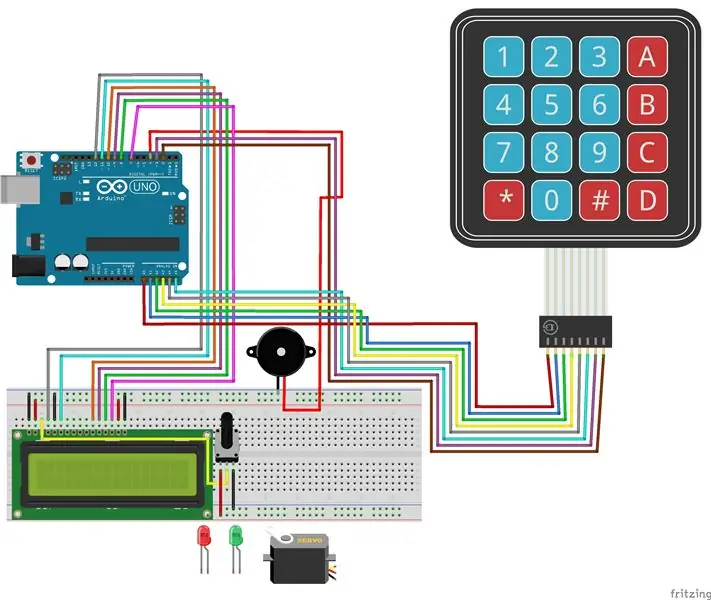
- سیم زمین Buzzer را به ریل منفی روی Breadboard وصل کنید.
- سیم مثبت Buzzer را به پین دیجیتال 4 در آردوینو وصل کنید.
مرحله 4: LED های قرمز و سبز را اضافه کنید
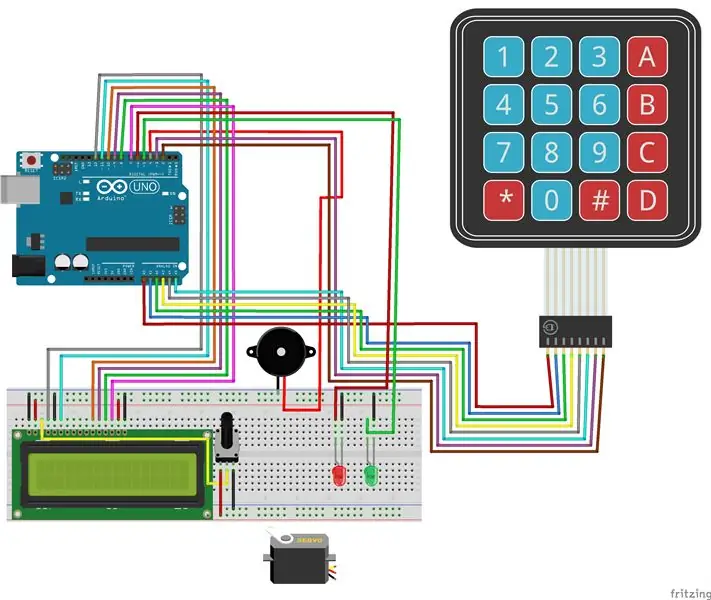
- LED قرمز را به انتهای منفی G-52 و انتهای مثبت G-51 را در Breadboard وصل کنید.
- سیم بلوز را به ریل منفی و به J-52 در Breadboard وصل کنید.
- یک سیم جامپر را به G-51 در Breadboard به پین دیجیتال 6 در آردوینو وصل کنید.
- LED سبز را به انتهای منفی G-57 و انتهای مثبت G-56 را در Breadboard وصل کنید.
- سیم بلوز را به ریل منفی و به J-57 در Breadboard وصل کنید.
- یک سیم جامپر را به G-56 در Breadboard به پین دیجیتال 5 در آردوینو وصل کنید.
مرحله 5: Servo Motor را اضافه کنید
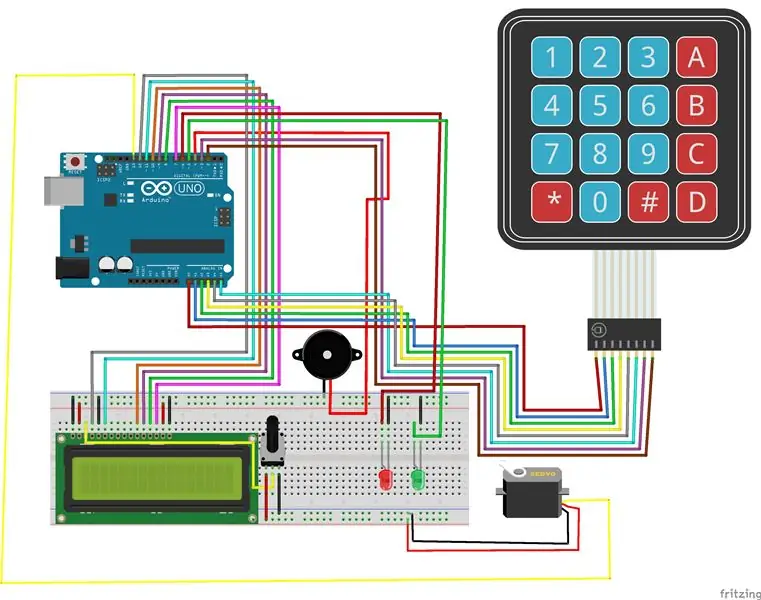
سیم مثبت سروو موتور را به ریل مثبت در Breadboard وصل کنید.
سیم زمین سروو موتور را به ریل منفی روی Breadboard وصل کنید.
سیم سیگنال سروو موتور را به پین دیجیتال 13 در آردوینو وصل کنید.
مرحله 6: Power و Ground را وصل کنید
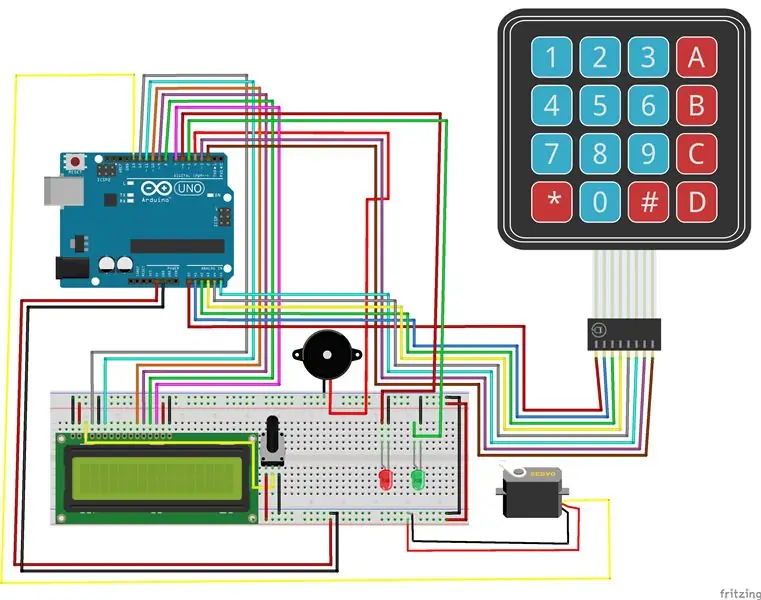
- سیم Jumper را به پین 5 ولت در آردوینو به ریل مثبت روی Breadboard وصل کنید.
- سیم Jumper را به پین GND در آردوینو به ریل منفی روی Breadboard وصل کنید.
- سیم جامپر را به ریل منفی روی Breadboard به ریل منفی دیگر روی Breadboard وصل کنید.
- سیم جامپر را به ریل مثبت روی Breadboard به ریل مثبت دیگر روی Breadboard وصل کنید.
توصیه شده:
استفاده از 1602 صفحه کلید صفحه کلید LCD W/ Arduino [+پروژه های کاربردی]: 7 مرحله
![استفاده از 1602 صفحه کلید صفحه کلید LCD W/ Arduino [+پروژه های کاربردی]: 7 مرحله استفاده از 1602 صفحه کلید صفحه کلید LCD W/ Arduino [+پروژه های کاربردی]: 7 مرحله](https://i.howwhatproduce.com/images/002/image-5536-26-j.webp)
استفاده از 1602 LCD Keypad Shield W/ Arduino [+پروژه های کاربردی]: می توانید این و سایر آموزش های شگفت انگیز را در وب سایت رسمی ElectroPeak بخوانید. مرور کلی در این آموزش ، نحوه استفاده از سپر صفحه کلید Arduino LCD با 3 پروژه کاربردی را خواهید آموخت. آنچه خواهید آموخت: نحوه تنظیم سپر و شناسایی کلیدها
رابط صفحه کلید با 8051 و نمایش شماره های صفحه کلید در 7 بخش: 4 مرحله (همراه با تصاویر)

رابط صفحه کلید با 8051 و نمایش شماره های صفحه کلید در 7 بخش: در این آموزش من به شما می گویم که چگونه می توان صفحه کلید را با 8051 و نمایش شماره های صفحه کلید در نمایش 7 بخش نمایش داد
رفع کلید صفحه کلید: 5 مرحله (همراه با تصاویر)

رفع یک صفحه کلید: من یک صفحه کلید عالی در شمع آشغال ما پیدا کردم ، یک صفحه کلید طبیعی ارگونومیک مایکروسافت. این یک طرح راحت دارد ، اما فقط یک مشکل وجود داشت. کلید N خیلی پاسخگو نبود. برای ثبت نام ، مجبور بودید واقعاً آن را بکوبید. به طور طبیعی ، این نبود
صفحه کلید سریع و کثیف Das (صفحه کلید خالی): 3 مرحله

صفحه کلید سریع و کثیف Das (صفحه کلید خالی): صفحه کلید Das نام محبوب ترین صفحه کلید بدون کتیبه روی کلیدها (صفحه کلید خالی) است. صفحه کلید Das با قیمت 89.95 دلار به فروش می رسد. این دستورالعمل می تواند شما را راهنمایی کند هر چند خودتان با هر صفحه کلید قدیمی که در اطراف آن قرار گرفته اید یک دستگاه تهیه کنید
تمیز کردن صفحه کلید آلومینیومی اپل یا هر صفحه کلید نرم دیگر: 5 مرحله

تمیز کردن صفحه کلید آلومینیومی Apple …. این دستورالعمل به شما کمک می کند تا آن را تمیز کنید. مراقب باشید ، زیرا اگر صفحه کلید شما هنگام انجام این کار خراب شود ، من مسئولیتی ندارم …. SUCKS F
